新浪微博手机版如何上传照片
1、微博首页点击右上角加图标。
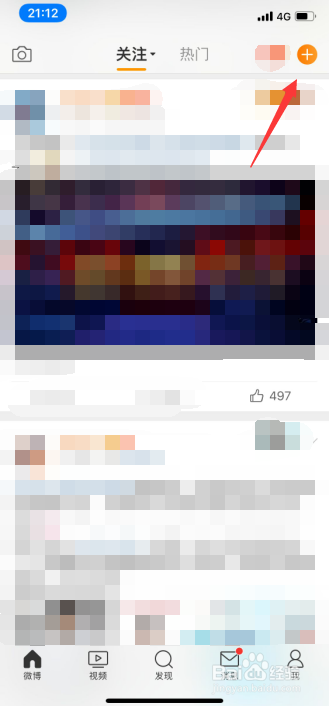
2、点击选择第二个功能图片。
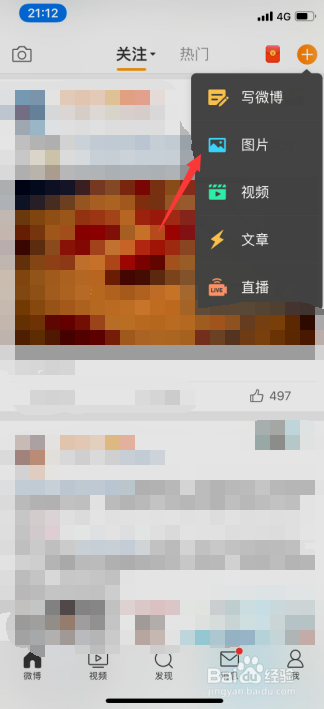
3、从手机相册中选择好图片之后可以对图片进行简单编辑,然后点击第一步。
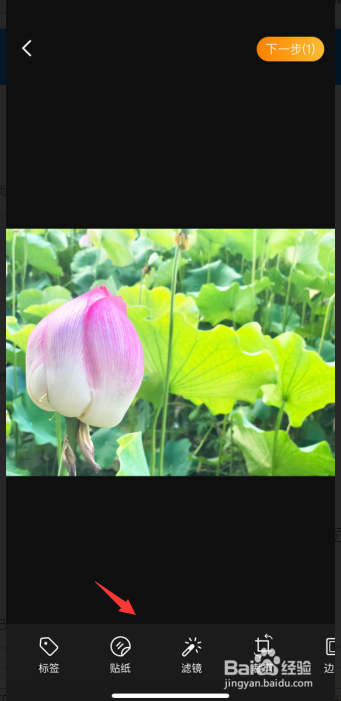
4、图片上传完成后,在图片上方可以添加文字。
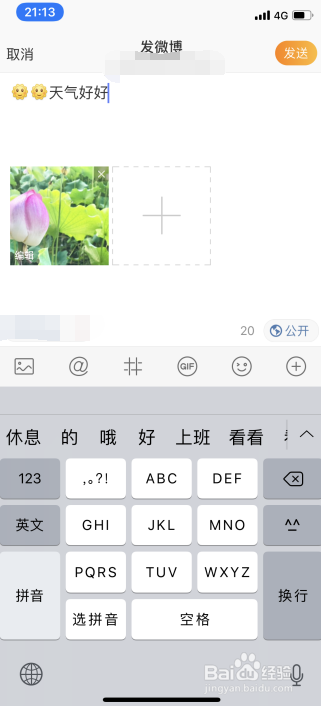
5、点击发表之后,即可在微博首页查看到自己发表的图片。
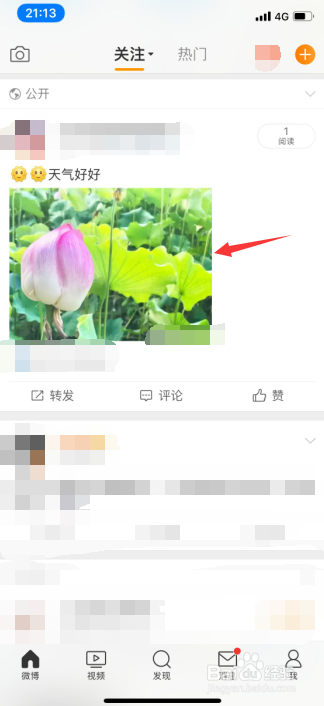
6、首页点击右上角加图标时,可以选择第一个写微博,再在编辑页面上上传图片。
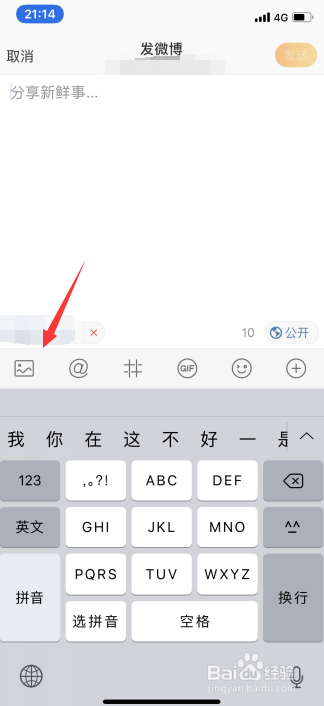
1、1:微博首页点击右上角加图标
2:点击选择第二个功能图片
3:从手机相册中选择好图片之后点击第一步
4:图片上传完成后,在图片上方可以添加文字
5:点击发表
6:选择第一个写微博,再在编辑页面上上传图片

声明:本网站引用、摘录或转载内容仅供网站访问者交流或参考,不代表本站立场,如存在版权或非法内容,请联系站长删除,联系邮箱:site.kefu@qq.com。
阅读量:129
阅读量:193
阅读量:163
阅读量:107
阅读量:47